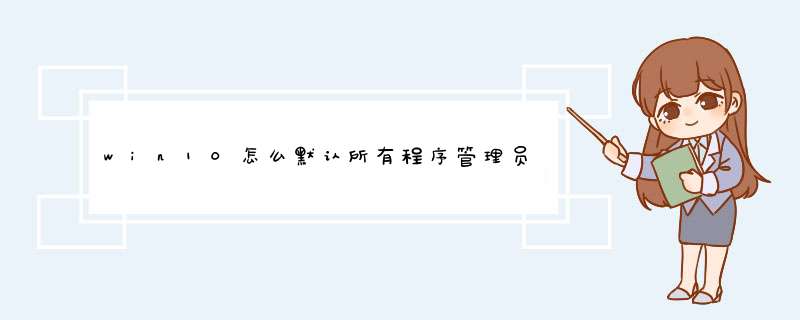
1、首先,找到需要使用管理员运行的应用程序,
2、右键单击此程序,然后选择属性,或者按R。
3、进入属性后,找到最上方的【兼容性】选项卡,点击。
4、找到最下方的【以管理员身份运行此程序】,并在之前打钩。
5、打钩以后,直接双击运行就默认按照管理员身份运行了。
6、如果电脑有多个账户,就需要打开下方的【更改所有用户设置】
7、然后,同样将最下方的【以管理员身份运行此程序】打钩。
8、这样,只要是登录电脑的账户,都会以管理员的身份运行此程序了。
1、在右下方任务栏的“搜索web和windows”输入框中输入“gpedit.msc”,电脑会自行搜索,搜索完毕之后鼠标点击打开。
2、打开本地组策略管理器。
3、依次点击打开“计算机配置”选项,然后再找到“Windows设置”这个选项,再从“Windows设置”找到并打开“安全设置”选项,接着打开“本地策略”最后找到打开“安全选项”即可。
4、找到“账户:管理员状态”,可以看见状态为“已禁用”,我们需要的是将它开启
5、鼠标右键单击“账户:管理员状态”,在d出的快捷菜单中选择“属性”。
6、在“账户:管理员状态”属性中,将以启用选中即可
7、如果想修改管理员账户的名字,找到“账户,重命名系统管理员账户”,右键单击,选择属性
8、系统默认系统管理员的名字为administrator,你可以根据自己的喜好修改,如果不想修改名字,这一步 *** 作可以忽略。
win10 默认管理员账户登录的具体步骤如下:
我们需要准备的材料分别是:电脑、
1、首先我们右键单击计算机选择打开“管理”,之后点击打开“本地用户和组”。
2、然后我们在d出来的窗口中点击打开“Administrator”,之后点击打勾“密码永不过期”,别的选项不用勾选。
3、然后我们点击打开开始菜单栏中的用户头像,选择想要默认的账户“Administrator”即可。
欢迎分享,转载请注明来源:内存溢出

 微信扫一扫
微信扫一扫
 支付宝扫一扫
支付宝扫一扫
评论列表(0条)